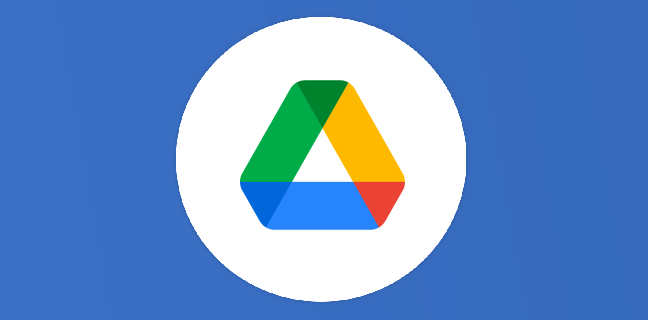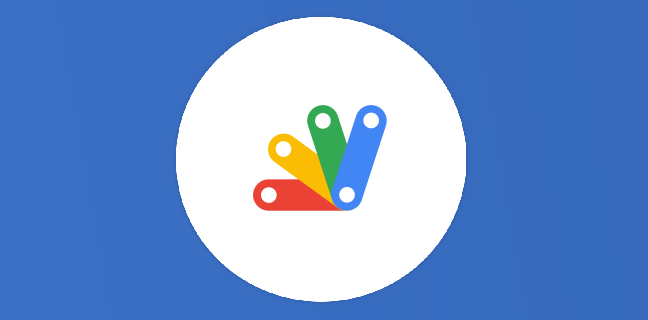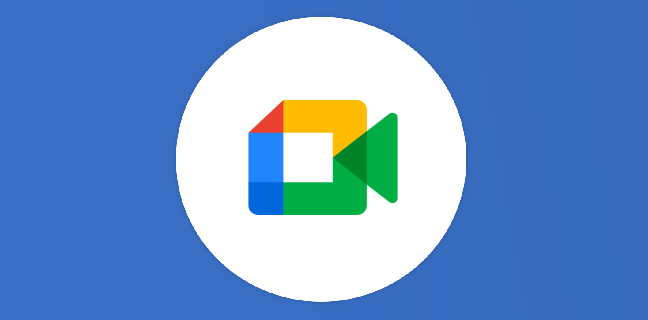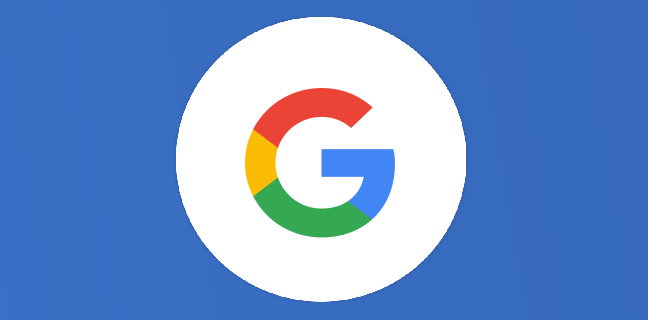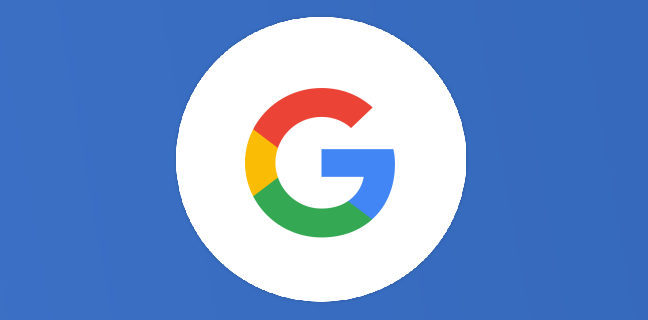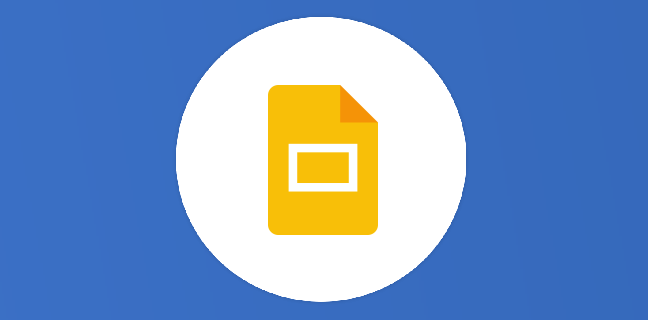3/24 : 4 astuces sur Google Agenda
Dans le cadre de son calendrier de l’Avent 2021, Numericoach vous propose 4 astuces chaque jour sur une application de la suite Google. Au programme de l’épisode 3/24 : 4 astuces Google Agenda 1/ Afficher […]
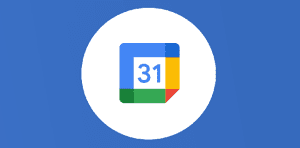
Ce que vous allez découvrir
- Afficher les jours fériés et ceux d'un autre pays ou région
- Ajouter un calendrier public (exemple un calendrier de vacances scolaires)
- Recevoir automatiquement un e-mail récapitulatif de votre journée
- Ajouter un temps de trajet
3/24 : 4 astuces sur Google Agenda

Dans le cadre de son calendrier de l’Avent 2021, Numericoach vous propose 4 astuces chaque jour sur une application de la suite Google.
Au programme de l’épisode 3/24 : 4 astuces Google Agenda
| 1/ Afficher les jours fériés et ceux d’un autre pays |
| 2/ Ajouter un calendrier public (Exemple calendrier vacances scolaires) |
| 3/ Recevoir automatiquement un récapitulatif de sa journée |
| 4/ Ajouter un temps de trajet |
Comme d’habitude, passons maintenant à l’article pour illustrer avec des mots la vidéo que vous venez de voir. C’est parti tout de suite pour la première astuce.
Afficher les jours fériés et ceux d’un autre pays ou région
Tout d’abord, rendez-vous sur Google Agenda. Puis, dans le volet de gauche dans l’option autre agenda, cliquez sur le « plus ».
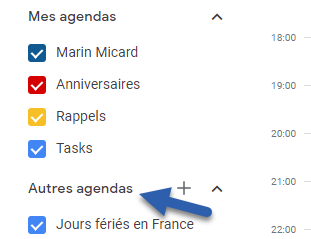
Il faudra ensuite sélectionner « parcourir les agendas susceptibles de vous intéresser ». Dans jours fériés locaux cliquez sur « tout parcourir » puis faites défiler jusqu’à « jour férié en France. Cochez la case puis sélectionnez « jours fériés et autres fêtes » ou « jours fériés uniquement ». Vous pouvez même sortir du territoire en choisissant un autre pays. Vous pouvez choisir n’importe lequel, ils sont tous disponibles. Vous pouvez également choisir un département mais aussi des territoires d’Outre-Mer comme la Guadeloupe par exemple. Lorsque vous retournez dans votre Agenda, et les jours fériés se seront rajoutés avec les autres. Petite astuce, associez un code couleur spécifique aux jours fériés pour vous retrouver dans Agenda.
Ajouter un calendrier public (exemple un calendrier de vacances scolaires)
Cela peut être très pratique si vous avez des enfants ou petits enfants ou si vous êtes encore étudiant, et que vous aimeriez pouvoir visualiser en un clin d’œil les dates des prochaines vacances scolaires. Pour débuter, dirigez-vous sur le simulateur proposé par le site du service public. Indiquez le nom de votre département puis faites défiler jusqu’au numéro. Enfin entrez l’année que vous souhaitez. Pour cette année, sélectionnez 2021-2022. Une fois que le calendrier est affiché, cliquez sur « télécharger l’agenda des vacances scolaires » juste en dessous du tableau. Le tout se fait en quelques secondes à peine. Vous le retrouverez dans le dossier des téléchargements en cliquant sur la petite flèche puis « afficher dans le dossier ». Vous verrez le téléchargement sous forme d’extension en fichier ics. Fermez cette page puis redirigez-vous vers votre Agenda. Au même endroit que tout à l’heure à savoir « Autre Agenda » en bas à gauche de votre page, cliquez sur le « plus » puis « importer ». Vous serez redirigé vers une nouvelle interface. Cliquez sur « sélectionner un fichier sur votre ordinateur », puis choisissez le fichier ics téléchargé auparavant en double cliquant dessus. Choisissez ensuite l’agenda sur lequel vous souhaitez voir apparaître les vacances scolaires puis cliquez sur « importer ».
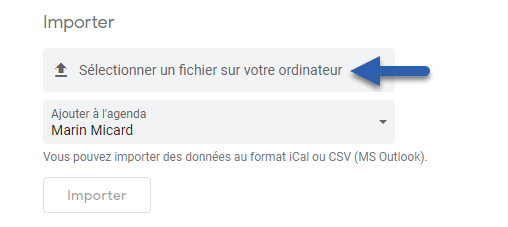
Un message indiquant le nombre d’éléments importés apparaîtra. Cliquez sur ok, et retournez dans votre Agenda. Désormais, vous verrez bien que les vacances scolaires ont été ajoutées à votre Agenda. Comme tout à l’heure, associez un code couleur différent pour les vacances.
Recevoir automatiquement un e-mail récapitulatif de votre journée
Cette astuce va vous permettre de mieux vous organiser et d’éviter d’oublier un rendez-vous important. Le récapitulatif de votre journée vous sera envoyé tous les matins à 5 heures. Avec ça, impossible de passer à côté. Premièrement, dirigez-vous dans les paramètres de votre agenda en haut à droite de la page (cherchez la roue dentée). Vous pouvez également utiliser le raccourci clavier « s ». Sélectionnez l’agenda pour lequel vous souhaitez recevoir votre e-mail de planning. Par la suite, dirigez-vous dans la partie « autres notifications », puis dans « planning quotidien ».
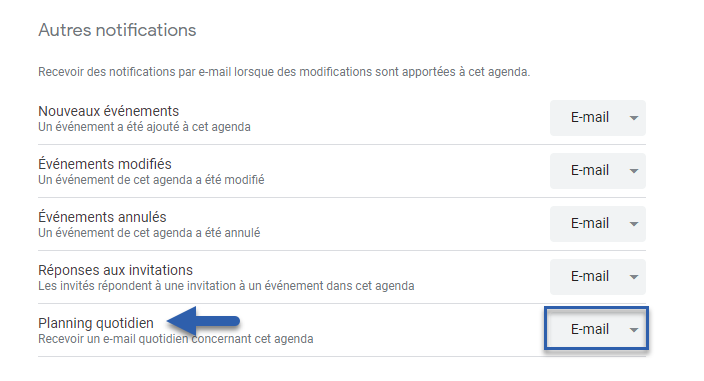
Vous devez sélectionner e-mail et le tour est joué. Désormais, chaque jour à 5 heures du matin, vous allez recevoir un planning de votre journée.
Ajouter un temps de trajet
Grâce à cette astuce, vous pourrez ajouter un temps de trajet pour vous rendre à un rendez vous directement depuis votre Agenda. Tout d’abord, créez votre événement. Vous pouvez indiquer un titre et une description à votre convenance. Très important, vous devez absolument ajouter l’adresse du lieu exact de votre rendez-vous si vous voulez profiter de cette astuce. Après avoir rentré l’adresse, cliquez sur la petite icône qui s’affiche juste à droite. Un menu Google Maps apparaîtra alors sur votre droite. Faites un clic en bas sur « itinéraires », puis saisissez l’adresse de départ. Si votre géolocalisation est activée, Maps peut prendre l’endroit où vous vous trouvez comme adresse de départ. Vous pouvez ensuite choisir votre moyen de transport pour ce voyage. Ça peut être en voiture, à pied, en vélo, en transports en commun, etc. Une fois que c’est fait, cliquez sur « ajouter à l’agenda ». L’événement s’ajoute automatiquement à votre Agenda. Pensez à enregistrer le voyage. Agenda indiquera la durée calculée par Maps selon la distance et le moyen de transport. Pratique, non ?
C’est la fin des astuces pour aujourd’hui. N’hésitez pas à nous dire l’astuce que vous préférez dans les commentaires de cet article ou dans l’espace commentaire de la vidéo sur YouTube. À demain pour 4 nouvelles astuces.
N’oubliez pas de vous abonner et d’activer la cloche pour ne rien rater sur Numeritube, la chaîne Youtube de Numericoach.
Besoin d'un peu plus d'aide sur Agenda ?
Des formateurs sont disponibles toute l'année pour vous accompagner et optimiser votre utilisation de Agenda, que ce soit pour votre entreprise ou pour vos besoins personnels !
Découvrir nos formations Agenda
- Articles connexes
- Plus de l'auteur

 Sheets
Sheets  Agenda
Agenda  Forms
Forms  Apps Script
Apps Script  Gmail
Gmail  Chat
Chat  Meet
Meet  Contacts
Contacts  Chrome
Chrome  Sites
Sites  Looker Studio
Looker Studio  Slides
Slides  Docs
Docs  Drive
Drive  AppSheet
AppSheet  Admin Workspace
Admin Workspace 
 Android
Android  Chromebook
Chromebook  Equipements Google
Equipements Google  Google Cloud Platform
Google Cloud Platform  Google Photos
Google Photos  Maps
Maps  Youtube
Youtube